हार्ड ड्राइव को कैसे वाइप करें
पता करने के लिए क्या
- आप जो कुछ भी रखना चाहते हैं उसका बैक अप लें। डाउनलोड करें और इंस्टॉल करें a मुफ्त डेटा विनाश कार्यक्रम और निर्देशों का पालन करते हुए ड्राइव को मिटा दें।
- वहाँ कई हैं हार्ड ड्राइव को पोंछने के तरीके, लेकिन डेटा विनाश सॉफ्टवेयर सबसे आसान है और हार्ड ड्राइव को फिर से उपयोग करने की अनुमति देता है।
जब आप हार्ड ड्राइव को प्रारूपित करें या हटाएं PARTITION, आप आमतौर पर केवल हटा रहे हैं फाइल सिस्टम, डेटा को अदृश्य बनाना या अब सक्रिय रूप से अनुक्रमित नहीं करना, लेकिन चला नहीं गया। ए फ़ाइल पुनर्प्राप्ति कार्यक्रम या विशेष हार्डवेयर अक्सर जानकारी को पुनः प्राप्त करता है। यदि आप यह सुनिश्चित करना चाहते हैं कि आपकी निजी जानकारी हमेशा के लिए चली गई है, तो आपको विशेष सॉफ़्टवेयर का उपयोग करके हार्ड ड्राइव को पोंछना होगा।
हार्ड ड्राइव को पोंछना किसी भी ऑपरेटिंग सिस्टम पर समान काम करना चाहिए, जब तक आप एक निश्चित प्रकार के बूट करने योग्य टूल का उपयोग करते हैं (नीचे अनुशंसित)।
कंप्यूटर की हार्ड ड्राइव को कैसे वाइप करें
ड्राइव कितनी बड़ी है और आप कौन सी विधि चुनते हैं, इस पर निर्भर करते हुए इस प्रक्रिया में कई मिनट से लेकर कई घंटे लग सकते हैं।
प्रारूप का उपयोग करके "सरल" वाइप के बारे में जानकारी के लिए पृष्ठ के निचले भाग में टिप देखें आदेश में विंडोज 10, विंडोज 8, विंडोज 7, तथा विंडोज विस्टा.
-
आप जो कुछ भी रखना चाहते हैं उसका बैक अप लें, जैसे फ़ोटो, सॉफ़्टवेयर उत्पाद कुंजियां इत्यादि। जब हार्ड ड्राइव वाइप पूरा हो जाएगा, तो वहाँ होगा बिल्कुल नहीं ड्राइव पर कुछ भी वापस पाने के लिए।
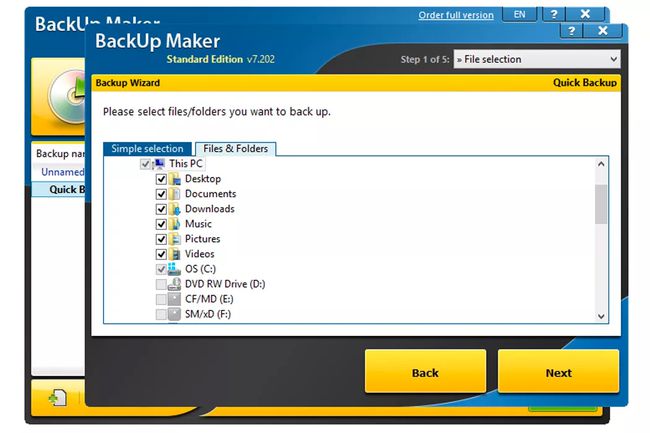
यदि आप an. का उपयोग कर रहे हैं ऑनलाइन बैकअप सेवा, आप सुरक्षित रूप से यह मान सकते हैं कि आपकी सभी महत्वपूर्ण फाइलों का पहले ही ऑनलाइन बैकअप लिया जा चुका है। यदि आप इतने सक्रिय नहीं हैं, तो कई में से चुनें मुफ़्त ऑफ़लाइन बैकअप टूल जो आपकी फ़ाइलों को एक में सहेज सकता है बाह्य हार्ड ड्राइव.
बैक अप हर चीज़ आप रखना चाहते हैं; कभी-कभी कई वर्चुअल ड्राइव एक ही भौतिक हार्ड ड्राइव पर स्थान साझा करते हैं। से हार्ड ड्राइव पर बैठे ड्राइव (वॉल्यूम) देखें डिस्क प्रबंधन विंडोज़ में उपकरण।
2021 की 9 सर्वश्रेष्ठ बाहरी हार्ड ड्राइव -
एक मुफ्त डेटा विनाश कार्यक्रम डाउनलोड करें. उस सूची में हमारे द्वारा सुझाए गए पहले छह कार्यक्रमों में से कोई भी बहुत अच्छा काम करेगा क्योंकि उनका उपयोग किसी को वाइप करने के लिए किया जा सकता है विंडोज के बाहर से हार्ड ड्राइव, एक आवश्यक सुविधा यदि आप उस ड्राइव को मिटा देना चाहते हैं जो विंडोज स्थापित है पर।
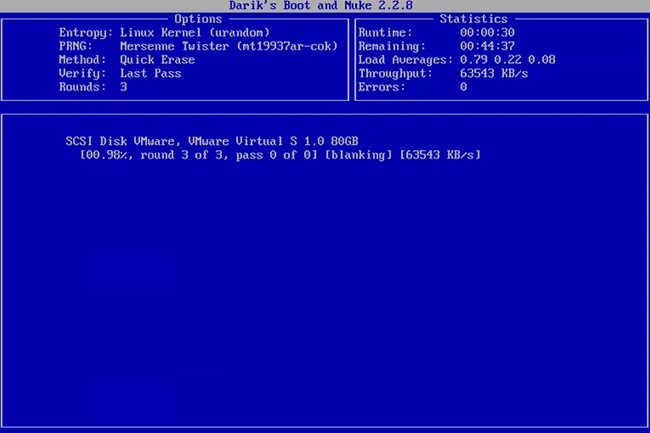
हम के बड़े प्रशंसक हैं डीबीएएन, उस सूची में हमारा पहला चयन। यह शायद सबसे व्यापक रूप से उपयोग किया जाने वाला हार्ड ड्राइव वाइपिंग टूल है (लेकिन कृपया जान लें कि यह वाइप नहीं करता है सॉलिड-स्टेट ड्राइव). हमारा देखें डीबीएएन के साथ हार्ड ड्राइव को कैसे पोंछें ट्यूटोरियल यदि आप हार्ड ड्राइव को पोंछने से घबराते हैं या अधिक विस्तृत वॉकथ्रू पसंद करते हैं।
वास्तव में कई तरीके हैं हार्ड ड्राइव को पूरी तरह से मिटा दें, लेकिन डेटा विनाश सॉफ़्टवेयर का उपयोग करना सबसे आसान है और फिर भी हार्ड ड्राइव को फिर से उपयोग करने की अनुमति देता है।
-
सॉफ़्टवेयर स्थापित करने के लिए जो भी चरण आवश्यक हैं, उन्हें पूरा करें या, a. के मामले में बूट डीबीएएन जैसे कार्यक्रम, प्राप्त करें आईएसओ छवि सीडी या डीवीडी डिस्क, या यूएसबी डिवाइस जैसे a. पर फ्लैश ड्राइव:
यदि आप सीडी या डीवीडी का उपयोग कर रहे हैं, इस प्रक्रिया में आमतौर पर शामिल होता है आईएसओ छवि को डिस्क पर जलाना और फिर डिस्क से बूटिंग कार्यक्रम चलाने के लिए।
यदि आप फ्लैश ड्राइव या अन्य यूएसबी ड्राइव का उपयोग कर रहे हैं, इस प्रक्रिया में आमतौर पर शामिल होता है USB डिवाइस में ISO छवि को बर्न करना और फिर उस USB ड्राइव से बूट करना आरंभ करना।
-
प्रोग्राम के निर्देशों के अनुसार हार्ड ड्राइव को साफ करें।
अधिकांश डेटा विनाश कार्यक्रम कई तरीकों की पेशकश करते हैं। यदि आप वाइप को पूरा करने के लिए उपयोग की जाने वाली प्रभावशीलता या विधियों के बारे में उत्सुक हैं, तो देखें डेटा स्वच्छता के तरीके.
अपने लैपटॉप में प्लग इन करें या सत्यापित करें कि बैटरी पूरी तरह चार्ज है। HDD वाइप को पूरा करने में लगने वाला कुल समय ड्राइव के आकार और कंप्यूटर की गति पर निर्भर करता है।
जब यह सब कहा और किया जाता है, तो आप आश्वस्त हो सकते हैं कि ड्राइव पर जो भी जानकारी थी वह अब अच्छे के लिए चली गई है।
अब तुम यह कर सकते हो विंडोज़ स्थापित करें ड्राइव पर, एक नया विभाजन बनाएँ, हार्ड ड्राइव या कंप्यूटर को बेचें या दे दें, उसका पुनर्चक्रण या निपटान करें, अपनी बैकअप की गई फ़ाइलों को पुनर्स्थापित करें, या जो कुछ भी आपको करने की आवश्यकता है।
एक साधारण हार्ड ड्राइव वाइप वैकल्पिक
विंडोज विस्टा में शुरुआत करते हुए, प्रारूप प्रक्रिया बदल गई और प्रत्येक मानक (गैर-त्वरित) प्रारूप पर एक एकल लेखन-शून्य पास लागू किया गया। दूसरे शब्दों में, एक प्रारूप के दौरान एक बहुत ही बुनियादी हार्ड ड्राइव वाइप किया जाता है।
यदि एक सिंगल राइट-जीरो पास आपके लिए काफी अच्छा है, विंडोज 10, 8, 7 या विस्टा में नियमित प्रारूप के बाद अपने ड्राइव को मिटा दिया गया है। यदि आप कुछ और अधिक सुरक्षित चाहते हैं, तो ऊपर दिए गए हार्ड ड्राइव वाइप निर्देशों का पालन करें।
यह केवल उस विभाजन का वाइप है जिसे आप स्वरूपित कर रहे हैं। यदि आपके पास भौतिक हार्ड ड्राइव पर एक से अधिक विभाजन हैं, तो आपको उन अतिरिक्त ड्राइवों को भी प्रारूपित करने की आवश्यकता होगी यदि आप संपूर्ण भौतिक डिस्क को "वाइप" के रूप में देखना चाहते हैं।
क्या श्रेडिंग फाइल्स वास्तव में आप क्या कर रहे हैं?
यदि आप वास्तव में क्या करना चाहते हैं, तो सुनिश्चित करें कि आपके द्वारा नियमित रूप से हटाई गई फ़ाइलें वास्तव में चली गई हैं और विशेष उपकरणों के साथ पुनर्प्राप्त करने योग्य नहीं हैं, एक डेटा-वाइपिंग प्रोग्राम आपकी आवश्यकता से अधिक है। हमारा देखें फ्री फाइल श्रेडर सॉफ्टवेयर प्रोग्राम की सूची उन प्रोग्रामों के लिए जो आवश्यकतानुसार व्यक्तिगत फाइलों को "नष्ट" करते हैं।
उनमें से कई श्रेडर प्रोग्राम भी वही करते हैं जिसे a. कहा जाता है खाली जगह पोंछे, जो आपकी हार्ड ड्राइव पर सभी "खाली" स्थान को मिटा देता है। इसका उद्देश्य यह सुनिश्चित करना है कि आपके द्वारा पहले ही हटाई गई फ़ाइलें वास्तव में अच्छे के लिए हटा दी गई हैं।
अभी भी उलझन में? देखो वाइप बनाम श्रेड बनाम डिलीट बनाम इरेज़: क्या अंतर है?
सामान्य प्रश्न
-
क्या मैं विंडोज को डिलीट किए बिना हार्ड ड्राइव को वाइप कर सकता हूं?
जबकि आप ओएस को हटाए बिना हार्ड ड्राइव को सही मायने में वाइप नहीं कर सकते, यदि आप Windows को उसकी फ़ैक्टरी डिफ़ॉल्ट सेटिंग्स पर रीसेट करें, प्रक्रिया सिस्टम पर व्यक्तिगत फाइलों और अनुप्रयोगों को मिटा देगी।
-
मैं बाहरी हार्ड ड्राइव को कैसे मिटा सकता हूं?
ड्राइव को अपने कंप्यूटर से कनेक्ट करें, खोलें फाइल ढूँढने वाला > यह पीसी, और बाहरी ड्राइव का चयन करें। राइट-क्लिक करें और चुनें प्रारूपफ़ाइल सिस्टम पर क्लिक करें, और संकेतों का पालन करें।
-
मैं वाइप की गई हार्ड ड्राइव पर विंडोज को कैसे पुनर्स्थापित करूं?
प्रति विंडोज़ पुनर्स्थापित करें, विंडोज आईएसओ के साथ एक विंडोज डीवीडी या एक यूएसबी ड्राइव डालें, पीसी को रिबूट करें, और इंस्टाल प्रक्रिया के संकेतों का पालन करें।
-
मैं वाइप किए गए मैक हार्ड ड्राइव पर मैकोज़ को कैसे पुनर्स्थापित करूं?
प्रति मैकोज़ पुनर्स्थापित करें ड्राइव को वाइप करने के बाद, macOS यूटिलिटीज ऐप खोलें, क्लिक करें मैकोज़ स्थापित करें और संकेतों का पालन करें।
